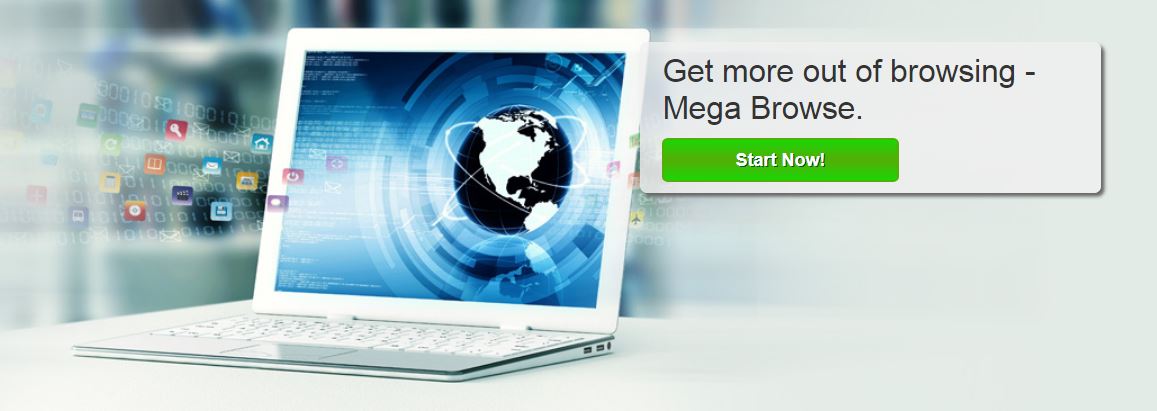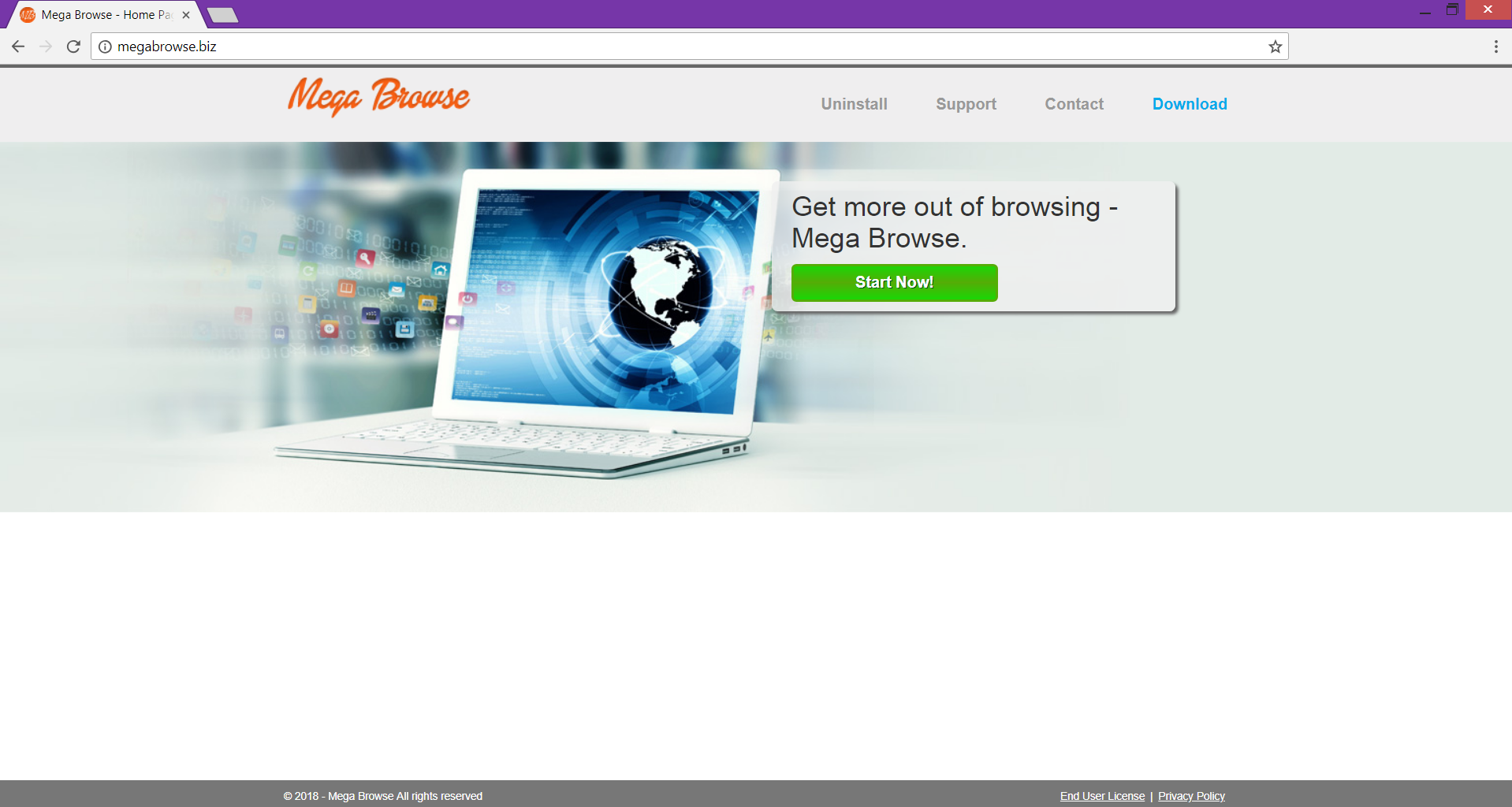Cet article a pour but de vous aider à la suppression de Parcourir Mega l'extension et les réoriente ennuyeux à son site officiel Megabrowse.biz. Suivez le guide détaillé à la fin pour se débarrasser de tous les fichiers et les objets nocifs associés à ce programme potentiellement indésirable.
Parcourir Mega est une extension de navigateur qui pourrait être utilisé pour la livraison de différentes promotions en ligne et redirige vers des sites Web non sécurisés. Il est conçu pour modifier certains paramètres du navigateur essentiels pour qu'il puisse assurer sa persistance dans le navigateur. La plupart du temps, il infiltre les systèmes informatiques imperceptiblement comme une partie des paquets groupés ou après un entraînement par une attaque. Il est considéré comme être en mesure de recueillir des informations sensibles des systèmes infectés et les navigateurs. Ainsi, le plus tôt vous vous débarrasser de tous les fichiers installés par Parcourir Mega le meilleur. Autrement, vous pouvez être victime d'infections de logiciels malveillants graves et même le vol de la vie privée.

Menace Résumé
| Nom | Parcourir Mega |
| Type | Pirate de navigateur, Réorienter, PUP |
| brève description | Parcourir Mega est une extension du navigateur suspect qui affecte les navigateurs Web couramment utilisés en modifiant certains settigns de base sans demander prmission. Il génère beaucoup d'annonces et d'exposer le système à risque d'infections graves de logiciels malveillants. |
| Symptômes | De nombreuses publicités pop-up et rendre le navigateur affecté atone. sessions de navigation pourraient être redirigés vers des sites Web douteux qui tentent de vous arnaquer de télécharger des applications voyous ou de fournir des informations d'identification financières. |
| Méthode de distribution | Installations Freeware, Forfaits groupés |
| Detection Tool |
Voir si votre système a été affecté par des logiciels malveillants
Télécharger
Malware Removal Tool
|
| Expérience utilisateur | Rejoignez notre Forum pour discuter Parcourir Mega. |

Parcourir Mega – Techniques de Étaler
Parcourir Mega est une extension indésirable qui est très probablement distribué avec des techniques différentes qui maintiennent loin de votre attention afin que vous pourriez être trompé en installant imperceptiblement sur votre PC. De nombreuses applications gratuites tiers pourraient contenir son code dans leurs programmes d'installation. Donc, la dernière fois que vous avez téléchargé et installé une application gratuite sur votre PC, vous avez installé Parcourir Mega aussi. Une façon d'éviter des applications indésirables de ce genre d'infiltrer votre système est de choisir les options de configuration avancées ou personnalisées lors de chaque processus d'installation. Là, les chances que vous trouverez des informations sur la présence de programmes supplémentaires qui viennent en suppléments gratuits sont plus grandes que si vous suivez les étapes régulières. Et dans le cas où vous n'avez pas besoin ou si vous voulez les, vous pouvez retirer leur installation ou d'interrompre le processus d'installation.
L'un des autres moyens utilisés pour sa distribution est son site officiel megabrowse.biz car il fournit une option de téléchargement de l'extension Parcourir Mega. Vous auriez pu atterrir sur ce site suspect après une redirection du navigateur causé par un autre programme potentiellement indésirable installé sur le PC ou encore un autre site qui est utilisé pour les promotions publicitaires ou génération de trafic.
Parcourir Mega pourrait affecter Google Chrome, Mozilla Firefox, et les navigateurs Web Internet Explorer qui sont installés sur Windows XP, Vue, Fenêtres 7, et Windows 8 systèmes d'exploitation.

Parcourir Mega – Plus d'infos sur son impact
Première Parcourir Mega doit assurer une présence persistante sur le système compromis. Donc, après que tous les fichiers associés à cette extension nasty sont exécutées sur votre système, ils sont susceptibles d'accéder à l'Éditeur du Registre comme on stocke certains paramètres de base pour les navigateurs installés. Plusieurs modifications des valeurs qu'il pourrait y installer et activer Parcourir Mega dans les navigateurs Web préférés. Et vous pouvez ignorer sa présence jusqu'à ce que certains problèmes commencent à se produire lors de vos sessions de navigation.
L'extension du navigateur indésirable Parcourir Mega vise à générer des revenus pour ses propriétaires et à cet effet, il est conçu pour pousser diverses promotions et livrer de nombreuses annonces dans le navigateur concerné ou même hors de celui-ci. Afin de vous mieux cibler en tant qu'utilisateur en ligne Parcourir Mega obtenir des informations sur vos habitudes de navigation, puis envoyer les données à ses serveurs. Là ses propriétaires traitent les dossiers de vos données pour l'adapter à leurs campagnes publicitaires.
Leur but est de générer des annonces en fonction de vos intérêts, soi-disant, vous serez plus enclins à visiter les sites promus. Chaque fois que vous le faites vous générer des profits pour les. Les annonces plus vous cliquez plus vous pouvez voir dans le navigateur concerné. Cela pourrait faire plus lentement votre navigateur et complètement insensible parfois.

Megabrowse.biz – politique de confidentialité
En ce qui concerne le type de données collectées par Parcourir Mega il pourrait être personnellement ou non personnelles. Sur la page Politique de confidentialité associée à cette extension méchant, il est indiqué qu'il pourrait recueillir les informations suivantes à partir de votre navigateur et de système:
- Votre nom
- Adresse e-mail
- Adresse IP
- Numéro d'identification unique
- données matérielles
- données de logiciels
- configurations
- Système opérateur
- Navigateur
- D'autres appareils connectés
- Applications
- activité de navigation
- Démographie
- La Location
- Les sites Web visités
- Pages Vues
- Les requêtes de recherche sont entrés
- Système opérateur
- accédées annonces
- Articles dans vos cartes d'achats en ligne
- D'autres données recueillies avec les cookies, pixels, balises, JavaScript et d'autres technologies de suivi des données
La section politique pourrait être accessible par une barre située au bas de megabrowse.biz site Internet. Les termes InForm que toutes les données obtenues peuvent être partagées avec d'autres tiers, utilisés et vendus à des fins commerciales et de marketing. Les nouvelles vraiment mauvais est que tous ces détails sensibles de la vôtre pourraient entrer dans les mains de mauvaises intenders qui peuvent abuser des données obtenues et vous faire une cible de leurs campagnes malveillantes.
Si vous n'êtes pas d'accord avec les pratiques de collecte de données effectuées par Parcourir Mega et les termes offensants révélés dans la politique, vous devriez envisager de supprimer l'extension et la megabrowse.biz rediriger du navigateur et assurez-vous d'isoler tous nocifs associés à l'infection.

Comment faire pour supprimer Parcourir Mega en Full
Les étapes ci-dessous vous aidera à supprimer Parcourir Mega complètement Chrome affectée, Firefox, Explorateur, ou d'un navigateur Web Safari. Le guide qui suit sera également utile pour la suppression de ce programme méchant de votre système Windows. Vous trouverez deux approches de suppression - manuel et automatique. Avoir à l'esprit que les étapes de suppression manuelle ne peut pas révéler tous les fichiers nuisibles déposés sur le système. Si ces fichiers restent sur le système, vous pouvez toujours l'expérience de réoriente megabrowse.biz et de voir beaucoup d'annonces au cours des sessions parcourant. Pour une protection maximale, il est bon de scanner le système pour certains restes avec l'outil anti-malware certifié.
- Fenêtres
- Mac OS X
- Google Chrome
- Mozilla Firefox
- Microsoft bord
- Safari
- Internet Explorer
- Arrêter les pop-ups push
Comment supprimer Mega Browse de Windows.
Étape 1: Scan pour Mega Parcourir avec SpyHunter Anti-Malware outil



Étape 2: Démarrez votre PC en mode sans échec





Étape 3: Désinstallez Parcourir Mega et des logiciels connexes à partir de Windows
Voici une méthode en quelques étapes simples qui devraient pouvoir désinstaller la plupart des programmes. Peu importe si vous utilisez Windows 10, 8, 7, Vista ou XP, ces mesures seront faire le travail. Faire glisser le programme ou de son dossier à la corbeille peut être un très mauvaise décision. Si vous faites cela, des morceaux du programme sont laissés, et qui peut conduire à un travail instable de votre PC, erreurs avec les associations de types de fichiers et d'autres activités désagréables. La bonne façon d'obtenir un programme sur votre ordinateur est de le désinstaller. Pour ce faire,:


 Suivez les instructions ci-dessus et vous désinstaller avec succès la plupart des programmes.
Suivez les instructions ci-dessus et vous désinstaller avec succès la plupart des programmes.
Étape 4: Nettoyer tous les registres, Created by Mega Browse on Your PC.
Les registres généralement ciblés des machines Windows sont les suivantes:
- HKEY_LOCAL_MACHINE Software Microsoft Windows CurrentVersion Run
- HKEY_CURRENT_USER Software Microsoft Windows CurrentVersion Run
- HKEY_LOCAL_MACHINE Software Microsoft Windows CurrentVersion RunOnce
- HKEY_CURRENT_USER Software Microsoft Windows CurrentVersion RunOnce
Vous pouvez y accéder en ouvrant l'éditeur de Registre Windows et la suppression de toutes les valeurs, créé par Mega Parcourir il. Cela peut se produire en suivant les étapes ci-dessous:


 Pointe: Pour trouver une valeur créée virus, vous pouvez faire un clic droit dessus et cliquez "Modifier" pour voir quel fichier il est configuré pour exécuter. Si cela est l'emplacement du fichier de virus, supprimer la valeur.
Pointe: Pour trouver une valeur créée virus, vous pouvez faire un clic droit dessus et cliquez "Modifier" pour voir quel fichier il est configuré pour exécuter. Si cela est l'emplacement du fichier de virus, supprimer la valeur.
Guide de suppression de vidéo pour Mega Browse (Fenêtres).
Supprimer Mega Browse à partir de Mac OS X.
Étape 1: Désinstallez Parcourir Mega et supprimer des fichiers et des objets connexes





Votre Mac vous affichera une liste des éléments qui démarrent automatiquement lorsque vous vous connectez. Recherchez les applications suspectes identiques ou similaires à Explorer Mega. Vérifiez l'application que vous voulez arrêter de courir automatiquement puis sélectionnez sur le Moins ("-") icône pour cacher.
- Aller à Chercheur.
- Dans la barre de recherche tapez le nom de l'application que vous souhaitez supprimer.
- Au-dessus de la barre de recherche changer les deux menus déroulants à "Fichiers système" et "Sont inclus" de sorte que vous pouvez voir tous les fichiers associés à l'application que vous souhaitez supprimer. Gardez à l'esprit que certains des fichiers ne peuvent pas être liés à l'application de manière très attention quels fichiers vous supprimez.
- Si tous les fichiers sont liés, tenir la ⌘ + A boutons pour les sélectionner, puis les conduire à "Poubelle".
Si vous ne pouvez pas supprimer Mega Parcourir par Étape 1 au dessus:
Si vous ne trouvez pas les fichiers de virus et des objets dans vos applications ou d'autres endroits que nous avons indiqués ci-dessus, vous pouvez rechercher manuellement pour eux dans les bibliothèques de votre Mac. Mais avant de faire cela, s'il vous plaît lire l'avertissement ci-dessous:



Vous pouvez répéter la même procédure avec les autres Bibliothèque répertoires:
→ ~ / Library / LaunchAgents
/Bibliothèque / LaunchDaemons
Pointe: ~ est-il sur le but, car elle conduit à plus LaunchAgents.
Étape 2: Rechercher et supprimer des fichiers Mega Browse de votre Mac
Lorsque vous faites face à des problèmes sur votre Mac en raison de scripts et de programmes indésirables tels que Mega Parcourir, la méthode recommandée pour éliminer la menace est à l'aide d'un programme anti-malware. SpyHunter pour Mac propose des fonctionnalités de sécurité avancées ainsi que d'autres modules qui amélioreront la sécurité de votre Mac et le protégeront à l'avenir.
Guide de suppression de vidéo pour Mega Browse (Mac)
Supprimer Mega Browse de Google Chrome.
Étape 1: Démarrez Google Chrome et ouvrez le menu déroulant

Étape 2: Déplacez le curseur sur "Outils" et puis dans le menu étendu choisir "Extensions"

Étape 3: De l'ouverture "Extensions" Menu localiser l'extension indésirable et cliquez sur son "Supprimer" bouton.

Étape 4: Une fois l'extension retirée, redémarrer Google Chrome en la fermant du rouge "X" bouton dans le coin supérieur droit et commencer à nouveau.
Supprimer Mega Browse de Mozilla Firefox.
Étape 1: Lancer Mozilla Firefox. Ouvrez la fenêtre de menu:

Étape 2: Sélectionnez le "Add-ons" icône dans le menu.

Étape 3: Sélectionnez l'extension indésirable et cliquez sur "Supprimer"

Étape 4: Une fois l'extension retirée, redémarrer Mozilla Firefox par fermeture du rouge "X" bouton dans le coin supérieur droit et commencer à nouveau.
Désinstaller Mega Browse de Microsoft Edge.
Étape 1: Démarrer le navigateur Edge.
Étape 2: Ouvrez le menu déroulant en cliquant sur l'icône en haut à droite.

Étape 3: Dans le menu de liste déroulante, sélectionnez "Extensions".

Étape 4: Choisissez l'extension suspecte que vous souhaitez supprimer, puis cliquez sur l'icône d'engrenage.

Étape 5: Supprimez l'extension malveillante en faisant défiler vers le bas puis en cliquant sur Désinstaller.

Supprimer Mega Browse de Safari
Étape 1: Démarrez l'application Safari.
Étape 2: Après avoir plané le curseur de la souris vers le haut de l'écran, cliquez sur le texte Safari pour ouvrir son menu déroulant.
Étape 3: Dans le menu, cliquer sur "Préférences".

Étape 4: Après cela, Sélectionnez l'onglet Extensions.

Étape 5: Cliquez une fois sur l'extension que vous souhaitez supprimer.
Étape 6: Cliquez sur 'Désinstaller'.

Une fenêtre pop-up apparaîtra vous demandant de confirmer désinstaller l'extension. Sélectionner «Désinstaller» encore, et le Mega Parcourir sera supprimé.
Éliminez la navigation méga d'Internet Explorer.
Étape 1: Démarrez Internet Explorer.
Étape 2: Cliquez sur l'icône d'engrenage intitulée « Outils » pour ouvrir le menu déroulant et sélectionnez « Gérer les modules complémentaires »

Étape 3: Dans la fenêtre « Gérer les modules complémentaires ».

Étape 4: Sélectionnez l'extension que vous souhaitez supprimer, puis cliquez sur « Désactiver ». Une fenêtre pop-up apparaîtra pour vous informer que vous êtes sur le point de désactiver l'extension sélectionnée, et quelques autres add-ons peuvent être désactivées et. Laissez toutes les cases cochées, et cliquez sur 'Désactiver'.

Étape 5: Après l'extension indésirable a été supprimé, redémarrez Internet Explorer en le fermant à partir du bouton rouge 'X' situé dans le coin supérieur droit et redémarrez-le.
Supprimez les notifications push de vos navigateurs
Désactiver les notifications push de Google Chrome
Pour désactiver les notifications push du navigateur Google Chrome, s'il vous plaît suivez les étapes ci-dessous:
Étape 1: Aller à Paramètres dans Chrome.

Étape 2: Dans les paramètres, sélectionnez «Réglages avancés":

Étape 3: Cliquez sur "Paramètres de contenu":

Étape 4: Ouvert "notifications":

Étape 5: Cliquez sur les trois points et choisissez Bloquer, Modifier ou supprimer des options:

Supprimer les notifications push sur Firefox
Étape 1: Accédez aux options de Firefox.

Étape 2: Aller aux paramètres", saisissez "notifications" dans la barre de recherche et cliquez sur "Paramètres":

Étape 3: Cliquez sur "Supprimer" sur n'importe quel site pour lequel vous souhaitez que les notifications disparaissent et cliquez sur "Enregistrer les modifications"

Arrêter les notifications push sur Opera
Étape 1: À l'opéra, presse ALT + P pour aller dans les paramètres.

Étape 2: Dans la recherche de paramètres, tapez "Contenu" pour accéder aux paramètres de contenu.

Étape 3: Notifications ouvertes:

Étape 4: Faites la même chose que vous avez fait avec Google Chrome (expliqué ci-dessous):

Éliminez les notifications push sur Safari
Étape 1: Ouvrez les préférences Safari.

Étape 2: Choisissez le domaine à partir duquel vous souhaitez que les pop-ups push disparaissent et passez à "Refuser" de "Permettre".
Mega Browse-FAQ
What Is Mega Browse?
La menace Mega Browse est un logiciel publicitaire ou navigateur virus de redirection.
Cela peut ralentir considérablement votre ordinateur et afficher des publicités. L'idée principale est que vos informations soient probablement volées ou que davantage d'annonces apparaissent sur votre appareil.
Les créateurs de ces applications indésirables travaillent avec des systèmes de paiement au clic pour amener votre ordinateur à visiter des sites Web risqués ou différents types de sites Web susceptibles de générer des fonds.. C'est pourquoi ils ne se soucient même pas des types de sites Web qui apparaissent sur les annonces.. Cela rend leurs logiciels indésirables indirectement risqués pour votre système d'exploitation.
What Are the Symptoms of Mega Browse?
Il y a plusieurs symptômes à rechercher lorsque cette menace particulière et les applications indésirables en général sont actives:
Symptôme #1: Votre ordinateur peut devenir lent et avoir des performances médiocres en général.
Symptôme #2: Vous avez des barres d'outils, des modules complémentaires ou des extensions sur vos navigateurs Web que vous ne vous souvenez pas avoir ajoutés.
Symptôme #3: Vous voyez tous les types d'annonces, comme les résultats de recherche financés par la publicité, pop-ups et redirections pour apparaître au hasard.
Symptôme #4: Vous voyez les applications installées sur votre Mac s'exécuter automatiquement et vous ne vous souvenez pas de les avoir installées.
Symptôme #5: Vous voyez des processus suspects en cours d'exécution dans votre gestionnaire de tâches.
Si vous voyez un ou plusieurs de ces symptômes, alors les experts en sécurité vous recommandent de vérifier la présence de virus sur votre ordinateur.
Quels types de programmes indésirables existe-t-il?
Selon la plupart des chercheurs en malwares et experts en cybersécurité, les menaces qui peuvent actuellement affecter votre appareil peuvent être logiciel antivirus malveillant, adware, les pirates de navigateur, cliqueurs, faux optimiseurs et toutes formes de PUP.
Que faire si j'ai un "virus" comme Mega Parcourir?
Avec quelques actions simples. Tout d'abord, il est impératif que vous suiviez ces étapes:
Étape 1: Trouvez un ordinateur sûr et connectez-le à un autre réseau, pas celui dans lequel votre Mac a été infecté.
Étape 2: Changer tous vos mots de passe, à partir de vos mots de passe de messagerie.
Étape 3: Activer authentification à deux facteurs pour la protection de vos comptes importants.
Étape 4: Appelez votre banque au modifier les détails de votre carte de crédit (code secret, etc) si vous avez enregistré votre carte de crédit pour faire des achats en ligne ou avez effectué des activités en ligne avec votre carte.
Étape 5: Assurez-vous de appelez votre FAI (Fournisseur Internet ou opérateur) et demandez-leur de changer votre adresse IP.
Étape 6: Change ton Mot de passe WiFi.
Étape 7: (En option): Assurez-vous de rechercher les virus sur tous les appareils connectés à votre réseau et répétez ces étapes pour eux s'ils sont affectés.
Étape 8: Installer un anti-malware logiciel avec protection en temps réel sur chaque appareil que vous possédez.
Étape 9: Essayez de ne pas télécharger de logiciels à partir de sites dont vous ne savez rien et restez à l'écart sites Web à faible réputation en général.
Si vous suivez ces recommandations, votre réseau et tous les appareils deviendront beaucoup plus sécurisés contre les menaces ou les logiciels invasifs et seront également exempts de virus et protégés à l'avenir.
How Does Mega Browse Work?
Une fois installé, Mega Browse can collecter des données en utilisant traqueurs. Ces données concernent vos habitudes de navigation sur le Web, tels que les sites Web que vous visitez et les termes de recherche que vous utilisez. Elles sont ensuite utilisées pour vous cibler avec des publicités ou pour vendre vos informations à des tiers..
Mega Browse can also télécharger d'autres logiciels malveillants sur votre ordinateur, tels que les virus et les logiciels espions, qui peut être utilisé pour voler vos informations personnelles et diffuser des publicités à risque, qui peut rediriger vers des sites de virus ou des escroqueries.
Is Mega Browse Malware?
La vérité est que les PUP (adware, les pirates de navigateur) ne sont pas des virus, mais peut être tout aussi dangereux car ils peuvent vous montrer et vous rediriger vers des sites Web malveillants et des pages frauduleuses.
De nombreux experts en sécurité classent les programmes potentiellement indésirables comme des logiciels malveillants. Cela est dû aux effets indésirables que les PUP peuvent causer, telles que l'affichage de publicités intrusives et la collecte de données utilisateur à l'insu de l'utilisateur ou sans son consentement.
À propos de la recherche Mega Browse
Le contenu que nous publions sur SensorsTechForum.com, ce guide de suppression de Mega Browse est inclus, est le résultat de recherches approfondies, le travail acharné et le dévouement de notre équipe pour vous aider à éliminer les, problème lié aux logiciels publicitaires, et restaurez votre navigateur et votre système informatique.
Comment avons-nous mené la recherche sur Mega Browse?
Veuillez noter que notre recherche est basée sur une enquête indépendante. Nous sommes en contact avec des chercheurs indépendants en sécurité, grâce auquel nous recevons des mises à jour quotidiennes sur les derniers malwares, adware, et définitions des pirates de navigateur.
En outre, the research behind the Mega Browse threat is backed with VirusTotal.
Pour mieux comprendre cette menace en ligne, veuillez vous référer aux articles suivants qui fournissent des détails bien informés.